Cách thiết lập nguồn điện riêng cho Windows 7 trên Laptop
Các thiết lập trong Windows có thể nói là khá tốt, nhưng có thể lại không phù hợp với tất cả mọi người hoặc trong các tính huống nhất định. Đó là lí do vì sao Windows lại không “cố định” chúng và người dùng có thể thay đổi hoặc tạo riêng cho mình một tùy chỉnh nào đó theo ý muốn.
Hướng dẫn thiết lập nguồn điện riêng cho Windows 7 trên Laptop
Nếu như bạn đang tải file nào đó có dung lượng lớn và có việc phải ra ngoài, rất có thể quá trình tải sẽ bị gián đoạn do sự can thiệp của các tùy chỉnh trong Power Options. Do đó, tốt nhất bạn nên thiết lập lại hoặc tự tạo cho mình một thiết lập cá nhân trong Power Options để kích hoạt mỗi khi cần đến.
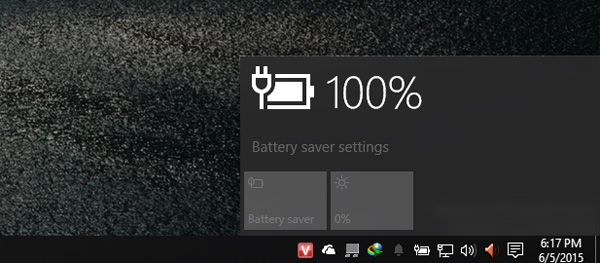
Sau đây các các bước tiến hành thiết lập nguồn điện riêng cho Windows
Bước 1: Đầu tiên, bạn hãy nhấn phải chuột vào biểu tượng hình viên Pin và nhấn vào tùy chọn Power Options
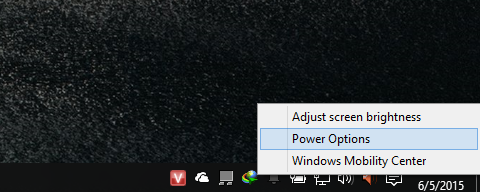
Bước 2: Cửa sổ thiết lập Power Options sẽ xuất hiện, và ở đây bạn sẽ thấy 2 tùy chọn mặc định mà Microsoft đã thiết lập sẳn. Bạn hãy tìm đến và nhấn vào tùy chọn Create a power plan
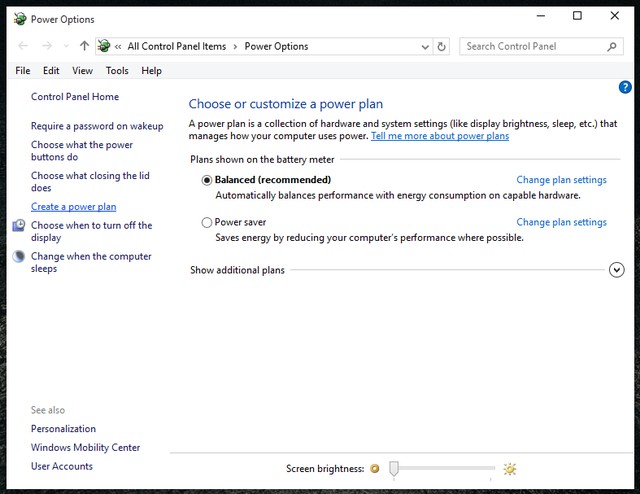
Ở giao diện màn hình kế tiếp, bạn sẽ được nhắc để đặt tên cho thiết lập sử dụng nguồn điện theo tùy chỉnh của bạn.
Bên trên là các tùy chọn có sẳn để bạn chọn và tùy chỉnh lại. Khi đã đặt tên và chọn xong, hãy nhấn Next
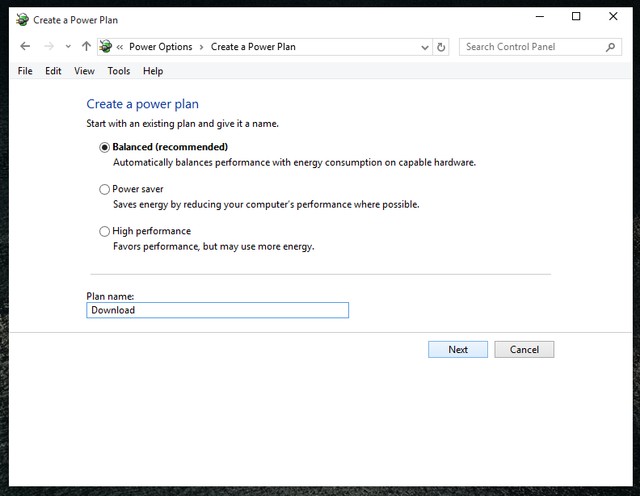
Tiếp theo bạn hãy tiến hành thiết lập các tùy chọn hành động như tắt màn hình, chuyển sang chế độ Sleep sau thời gian bao lâu khi sử dụng pin hoặc đang sạc và tùy chọn điều chỉnh độ sáng màn hình. Hãy điều chỉnh tất cả theo ý muốn của bạn và khi ưng ý, hãy nhấn Create để tạo
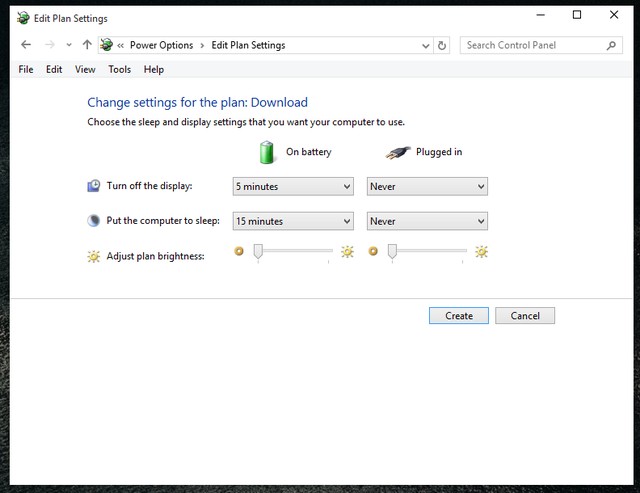
Khi đã tạo xong, bạn sẽ được đưa trở lại giao diện Power Options với tùy chọn Power cá nhân sẽ xuất hiện và thay thế tùy chọn mặc định mà Microsoft thiết lập sẳn
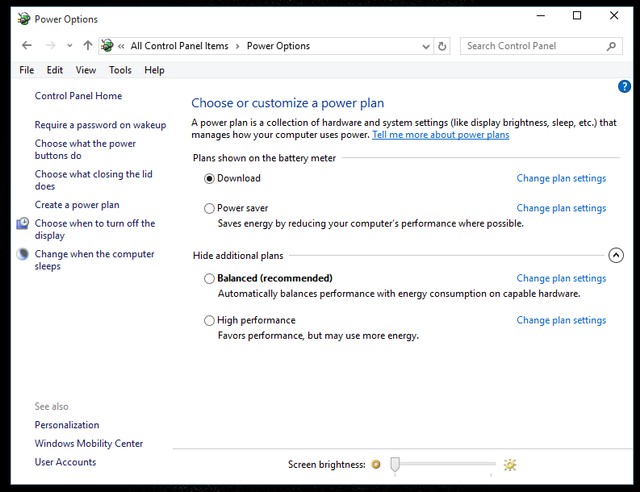
Thế là xong, khi nào bạn cần dùng đến, chỉ việc truy cập vào Power Options và nhấn vào tùy chọn thiết lập mà bạn đã tạo là xong. Khá đơn giản phải không?

Tên miền .xxx có bị “xếp xó” thêm lần nữa?
ICANN đang chuẩn bị bỏ phiếu cho bản dự thảo về tên miền .xxx - khu “đèn đỏ” dành cho các trang web khiêu dâm. Tuy nhiên, lần này, tổ chức lại tiếp tục vấp phải những phản ứng mạnh mẽ từ phía các ông chủ của ngành “công nghiệp khiêu d&aci

NTT Resonant - công cụ search độc đáo của Nhật Bản
Tập đoàn Bưu chính viễn thông Nhật Bản NTT vừa tiến hành một cuộc kiểm tra công cụ tìm kiếm thông tin trên Internet. Công cụ tìm kiếm NTT Resonant mang nét đặc thù mới, các kết quả tìm kiếm thông tin chỉ hiển thị trên một trang d

Treo ảnh của bạn lên Desktop
Sẽ có lúc bạn cảm thấy chán giao diện màn hình lúc nào cũng chỉ có một hình background. Với phần mềm XDeskPhoto thì điều đó “không có gì là khó tưởng tượng“.

Những điều cần biết về pin lithium-ion và cách tránh chai pin
Đây là những phương pháp chống chai pin có cơ sở khoa học dựa trên đặc tính của pin lithium-ion.

Cách đơn giản để giữ bí mật các file cá nhân
Chỉ có một cách để giữ cho các file một cách bí mật đó là mã hóa chúng. Encrypting File System (EFS) trong hầu hết các thế hệ của Windows Vista, XP, 2000 mã hóa nội dung các file và thư mục, làm cho chúng trở lên khó khăn đối với những ng
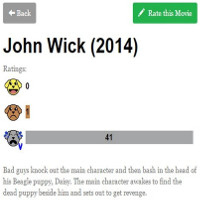
20 trang web kỳ quặc trên thế giới
Bạn sẽ không bao giờ biết tới những trang web kỳ quặc này cho đến khi..... bạn thực sự cần chúng.





